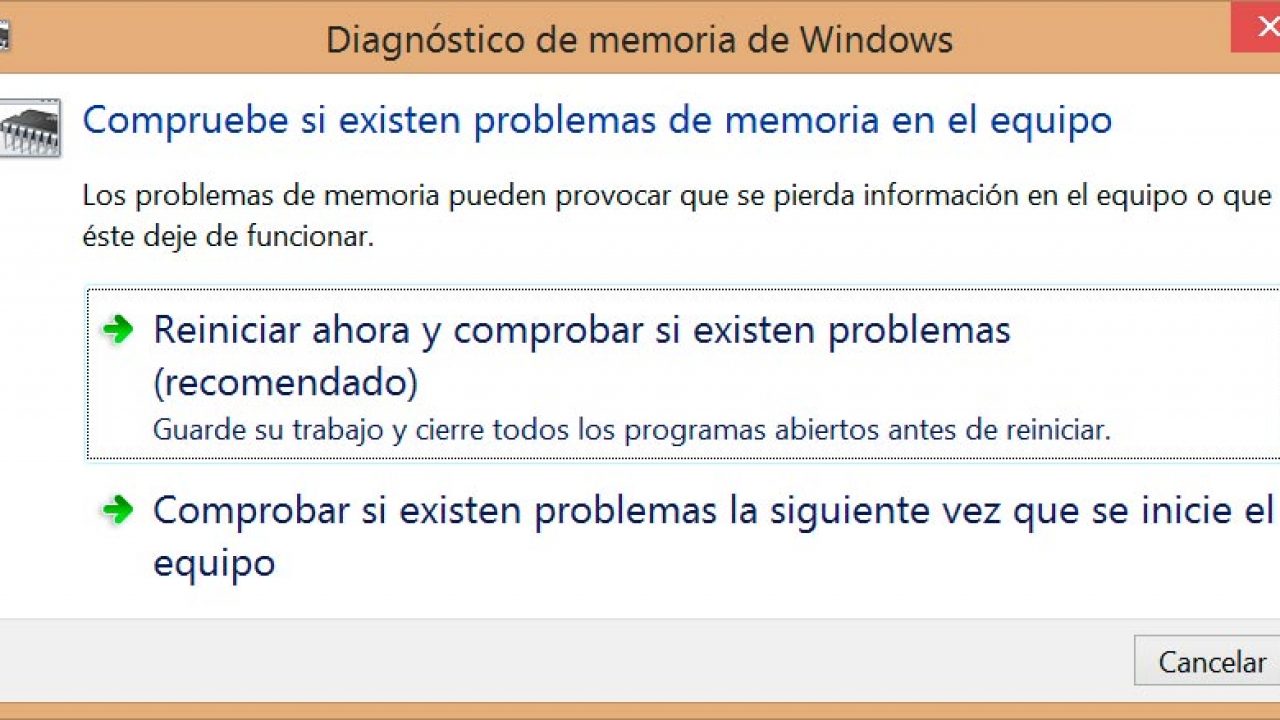
Windows 10 da RAMni tekshirish haqida malumot
Operatsion tizim va umuman kompyuterning ishlashi, boshqa narsalar qatori, RAM xotirasining holatiga bog’liq: ishlamay qolsa, muammolar kuzatiladi. RAMni muntazam ravishda tekshirib turish maqsadga muvofiqdir va bugun biz sizga ushbu operatsiyani Windows 10 operatsion tizimidagi kompyuterlarda bajarish imkoniyatlarini taqdim etmoqchimiz.
Lea tambien:
Windows 7 da RAMni tekshirish
RAMning ishlashini qanday tekshirish mumkin
Windows 10 da RAMni tekshirish
Ko’p sonli Windows 10 diagnostika protseduralari ichki vositalar va uchinchi tomon echimlari yordamida amalga oshirilishi mumkin. RAMni sinash istisno emas va biz oxirgi variantdan boshlashni xohlaymiz.
Diqqat! Agar siz noto’g’ri modulni aniqlash uchun RAM diagnostikasi bilan shug’ullanayotgan bo’lsangiz, protsedura har bir komponent uchun alohida bajarilishi kerak: barcha chiziqlarni olib tashlang va har bir «ishlash» dan oldin ularni shaxsiy kompyuter / noutbukga birma-bir joylashtiring!
1-usul: Uchinchi tomon echimi
RAMni sinab ko’rish uchun juda ko’p dastur mavjud, ammo Windows 10 uchun eng yaxshi echim MEMTEST.
-
- Bu kichik dastur bo’lib, uni o’rnatishni ham hojati yo’q, shuning uchun u bajariladigan fayl va kerakli kutubxonalarga ega fayl sifatida tarqatiladi. Uni har qanday mos arxiv bilan oching, natijada katalogni toping va faylni ishga tushiring memtest.exe.
Lea tambien:
WinRAR analoglari
Windows-da ZIP fayllarini qanday ochish kerak - Bu erda juda ko’p sozlamalar mavjud emas. Faqatgina sozlanishi xususiyat — bu tekshiriladigan RAM miqdori. Biroq, standart qiymatni qoldirish tavsiya etiladi — «Barcha foydalanilmagan RAM» — chunki bu holda eng aniq natija kafolatlanadi.
Agar sizning kompyuteringizning xotira hajmi 4 Gb dan katta bo’lsa, ushbu parametrdan foydalanishingiz kerak bo’ladi: MEMTEST kodining o’ziga xos xususiyatlari tufayli bir vaqtning o’zida 3,5 Gb dan ortiq quvvatni tekshirish mumkin emas. Bunday holda, dasturning bir nechta oynalarini ishga tushirish kerak va ularning har birida kerakli qiymatni qo’lda kiritish kerak.
- Uni tekshirishni boshlashdan oldin, dasturning ikkita o’ziga xos xususiyatini eslang. Birinchisi, protseduraning to’g’riligi sinov vaqtiga bog’liq, shuning uchun u kamida bir necha soat ishlashi kerak, shuning uchun ishlab chiquvchilar o’zlari tashxisni ishga tushirishni va kompyuterni bir kechada qoldirishni tavsiya qiladilar. Ikkinchi o’ziga xoslik birinchisidan kelib chiqadi: sinov jarayonida kompyuterni yolg’iz qoldirish yaxshiroqdir, shuning uchun «tun» varianti eng yaxshisidir. Sinovni boshlash uchun bosing «Sinovni boshlash».
- Bu kichik dastur bo’lib, uni o’rnatishni ham hojati yo’q, shuning uchun u bajariladigan fayl va kerakli kutubxonalarga ega fayl sifatida tarqatiladi. Uni har qanday mos arxiv bilan oching, natijada katalogni toping va faylni ishga tushiring memtest.exe.
- Agar kerak bo’lsa, testni erta to’xtatish mumkin: tugmani ishlating «Testni to’xtating.». Shuningdek, yordamchi dastur jarayonidagi xatolarga duch kelsa, protsedura avtomatik ravishda to’xtaydi.
Dastur RAMning aksariyat muammolarini juda aniqlik bilan aniqlashga yordam beradi. Albatta, kamchiliklar ham mavjud: rus tilida lokalizatsiya mavjud emas va xato tavsiflari juda batafsil emas. Yaxshiyamki, ushbu echim quyidagi havoladagi maqolada alternativalarni taklif qildi.
Ko’proq o’qing: RAM diagnostikasi dasturlari
2-usul: Tizim vositalari
Windows operatsion tizimlari oilasi asosiy RAM diagnostikasi uchun vositalar to’plamini o’z ichiga oladi, ular ham Windows-ning XNUMX-versiyasiga o’tdilar. Ushbu yechim uchinchi tomon dasturi kabi batafsil ma’lumot bermaydi, ammo dastlabki tekshiruvga xizmat qiladi.
- To’g’ri yordam dasturini chaqirishning eng oson usuli bu vositadir «Yugur».. Tugmalar birikmasini bosing Win + R.Matn maydoniga buyruqni kiriting mjed va tugmasini bosing «QABUL QILAMAN»..
- Ikkita tasdiqlash opsiyasi mavjud, birinchisini tanlashni tavsiya etamiz, «Qayta ishga tushirish va tekshirishni amalga oshiring.» — sichqonchaning chap tugmachasini bosing.
- Kompyuter qayta ishga tushiriladi va RAM diagnostikasi vositasi ishga tushadi. Jarayon darhol boshlanadi, lekin siz ba’zi parametrlarni jarayon davomida tugmachani bosib o’zgartirishingiz mumkin. F1.
Juda ko’p variant mavjud emas: chek turini sozlash mumkin (variant «Oddiy». ko’p hollarda etarli), keshni faollashtirish va sinovdan o’tganlar soni (odatda 2 yoki 3 dan yuqori qiymatlarni o’rnatish shart emas). Siz tugmachani bosib variantlar bo’ylab harakat qilishingiz mumkin. TAB, sozlamalarni kalit bilan saqlang F10.
- Jarayon tugagandan so’ng, kompyuter qayta ishga tushiriladi va natijalarni aks ettiradi. Biroq, ba’zida bu sodir bo’lmasligi mumkin. Bunday holda siz ochishingiz kerak «Voqealar jurnali»: tugmasini bosing Win + ROynada quyidagi buyruqni kiriting eventvwr.msc va tugmasini bosing «QABUL QILAMAN»..
Shuningdek o’qing: Windows 10 voqealar jurnalini qanday ko’rish kerakKeyin toifadagi ma’lumotlarni toping. «Ma `lumot». Favvora bilan «Xotira diagnostikasi natijalari» va natijalarni oynaning pastki qismida ko’ring.
Ushbu vosita uchinchi tomon echimlari kabi ma’lumotga ega bo’lmasligi mumkin, lekin uni, ayniqsa, yangi boshlagan foydalanuvchilar tomonidan kamsitilmasligi kerak.
Xulosa:
Biz uchinchi tomon dasturi va o’rnatilgan vositadan foydalangan holda Windows 10 da RAMni tekshirish tartibini ko’rib chiqdik. Ko’rib turganimizdek, usullar bir-biridan juda farq qilmaydi va printsipial ravishda ularni bir-birining o’rnini bosuvchi deb hisoblash mumkin.
Biz sizning muammoingizda sizga yordam bera olganimizdan xursandmiz.
Bizning mutaxassislarimiz imkon qadar tezroq javob berishga harakat qilishadi.
Ushbu maqola sizga yordam berdimi?
Texnologiyalar, Windows 10
Windows 10 da RAMni tekshirish